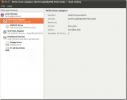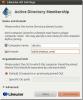Jak blokovat konkrétní porty v Linuxu
Možná jich máte otevřete porty na stolním počítači se systémem Linux že nechcete, aby k němu měli přístup jiní uživatelé na internetu nebo ve vaší síti. Bohužel většina moderních operačních systémů Linux nepřichází se snadným způsobem, jak tyto porty blokovat.
Instalace brány GUFW v systému Linux
Firewall GUFW je nejsnadnějším způsobem manipulace s přístupem k portu na ploše Linux. Proč? Je to jednoduchý GUI nástroj, který vám umožní ovládat výkonný UFW firewall. Ve výchozím nastavení však není nainstalována, takže než ukážeme, jak jej použít k blokování konkrétních portů, musíme vám ukázat, jak jej nastavit v systému Linux.
Chcete-li zahájit instalaci GUFW v počítači se systémem Linux, otevřete okno terminálu stisknutím Ctrl + Alt + T nebo Ctrl + Shift + T na klávesnici. Po otevření okna terminálu postupujte podle pokynů na příkazovém řádku uvedených níže, které odpovídají operačnímu systému Linux, který aktuálně používáte.
Ubuntu
V systému Ubuntu Linux lze nainstalovat aplikaci brány firewall GUFW pomocí následujícího Apt příkaz.
sudo apt install gufw
Debian
Jste uživatel systému Debian Linux? Pokud ano, budete moci uvést a spustit aplikaci brány firewall GUFW s následujícím Apt-get příkaz.
sudo apt-get install gufw
Arch Linux
Ti na Arch Linuxu mohou GUFW pracovat s Pacman nástroj, pokud mají aktivované úložiště softwaru „Společenství“.
sudo pacman -S gufw
Fedora
Ve Fedoře Linux nebudete moci GUFW nainstalovat pouhým spuštěním Dnf příkaz. Projekt Fedora z jakéhokoli důvodu neumožňuje snadnou instalaci nejpopulárnějšího nástroje GUI firewall. Místo toho musíte do systému nainstalovat úložiště RPMSphere pomocí následujících příkazů.
wget https://github.com/rpmsphere/noarch/blob/master/r/rpmsphere-release-32-1.noarch.rpm? raw = true -O rpmsphere-release-32-1.noarch.rpm. sudo dnf nainstalovat rpmsphere-release-32-1.noarch.rpm
Jakmile Fedora Linux nastaví úložiště softwaru třetích stran RPMSphere, lze GUFW nainstalovat pomocí Dnf.
sudo dnf nainstalovat gufw
OpenSUSE
Je možné nainstalovat GUFW, ale pouze na Tumbleweed. Aby to fungovalo, proveďte následující.
Poznámka: Pokud používáte OpenSUSE LEAP a potřebujete zablokovat port, zvažte přepnutí na jeden z ostatních operačních systémů Linux na tomto seznamu. Případně upgradujte na OpenSUSE Tumbleweed.
sudo zypper addrepo https://ftp.lysator.liu.se/pub/opensuse/repositories/security/openSUSE_Tumbleweed/ security-x86_64
sudo zypper nainstalovat gufw
Blokování portů pomocí GUFW
Blokování portu pomocí GUFW je velmi jednoduché. Chcete-li zahájit proces blokování portu, otevřete aplikaci na ploše systému Linux tak, že ji vyhledáte v nabídce aplikace. Poté postupujte podle níže uvedených pokynů krok za krokem.
Krok 1: Do vyskakovacího okna pro ověření, které se zobrazí při spuštění GUFW, zadejte heslo svého uživatelského účtu. Musíte zadat heslo uživatele, protože GUFW nemůže pracovat bez zvýšených systémových oprávnění.

Krok 2: Vyhledejte posuvník „Status“ v GUFW. Ve výchozím nastavení je tento posuvník nastaven do polohy vypnuto, což znamená, že firewall je zakázán. Klepnutím na tuto pozici zapněte, aby firewall GUFW byl funkční.

Krok 3: Najděte rozbalovací nabídku „Profil“. Ve výchozím nastavení je profil brány GUFW Firewall nastaven na „Domů“. Pokud nastavujete GUFW k blokování portů ve vašem domě, vyberte „Domů“. Jinak vyberte „Office“ nebo „Public“.
Krok 4: Vyhledejte tlačítko nabídky „Pravidla“. Nemůžete najít „pravidla?“ Nachází se hned vedle ikony „Domů“ pod nabídkou „Odchozí“ v hlavním uživatelském rozhraní GUFW.
Jakmile se nacházíte v části „Pravidla“, najděte ikonu znaménka plus a kliknutím na ni vytvořte nové pravidlo v GUFW.

Krok 5: Po kliknutí na ikonu znaménka plus se zobrazí vyskakovací okno. Toto vyskakovací okno má tři karty. Karta „Předkonfigurováno“ umožňuje uživatelům vybrat konkrétní programy a videohry, které se mají blokovat v bráně firewall. Karta „Simple“ umožňuje uživatelům vytvářet jednoduchá pravidla a karta „Advanced“ umožňuje vytvářet pokročilá pravidla. Pomocí myši vyberte „Simple“.
Krok 6: V oblasti „Simple“ najděte textové pole „Name“ a napište stručný popis nového pravidla, které se chystáte vytvořit. Oblast „Název“ je nezbytná. V opačném případě můžete zapomenout, jaká pravidla jste pro GUFW udělali v budoucnu!
Krok 7: Vyhledejte rozbalovací nabídku „Zásady“ a změňte ji z „Povolit“ na „Odmítnout“. Nastavení na „Odmítnout“ zablokuje všechny pokusy o použití tohoto portu. Případně nastavte možnost „Odepřít“, chcete-li k ní odepřít připojení, nebo „Omezit“, chcete-li k ní omezit přístup.
Krok 8: Vyhledejte „Direction“ a nastavte jej na „In“. Nastavení na „In“ zabrání uživatelům připojení k tomuto portu. Pokud chcete port zablokovat oběma směry, vyberte možnost „Oba“.
Krok 9: Vyhledejte text „Port“ a zadejte číslo portu do textového pole, do kterého chcete zablokovat přístup na vašem počítači se systémem Linux. Poté kliknutím na „Přidat“ přidáte nové pravidlo do GUFW.

Po kliknutí na „Přidat“ GUFW se okamžitě vynutí vaše nové pravidlo blokování portů. Nezapomeňte tyto kroky opakovat, abyste zabránili přístupu na více portů v počítači se systémem Linux!

Vyhledávání
Poslední Příspěvky
Správa svazků pevného disku a externích jednotek v systému Ubuntu Linux
Nástroj Gnome Disk Utility je aplikace, která uživatelům umožňuje s...
Přidejte uživatele systému Linux a Mac OS do Active Directory systému Windows Server
Některé kanceláře a vzdělávací instituce provozují více operačních ...
Jednoduchý tip, jak udržet Ubuntu systém čistý
Pokud jste podivínský uživatel, který neustále instaluje různý soft...